Бывают такие моменты, когда весь день сидишь за компьютером, нажимая одну и ту же кнопку или вводя один и тот же URL. А потом кто-то показывает тебе специальное расширение для браузера, и ты понимаешь, что твоя жизнь никогда не станет прежней.
Знакомая ситуация?
Мы тоже с этим сталкивались и поэтому собрали для вас 15 полезных расширений для браузеров , которые могут существенно облегчить работу SMM-специалиста.
1. Buffer — быстрое и легкое расшаривание в социальных медиа
Buffer позволяет расшаривать контент любого сайта, блога или страницы. Расшаривание охватывает заголовок страницы, а также любые связанные фотографии. Опытные пользователи могут пойти дальше и расшарить отдельную фотографию.
Доступно для Chrome, Firefox, Safari .
Интерфейс на английском языке, то это не затрудняет работу с расширением, так как все легко и интуитивно понятно.
2. Gighy - забавные гифки для улучшения ваших новостей
Помимо Twitter и Pinterest, GIF-файлы теперь поддерживают и другие соцсети, например, Google и Tumblr активно их используют. Становится все удобнее иметь готовую идеальную гифку, чтобы выразить свои чувства в новости, ответе или комментарии. Расширение Giphy позволяет искать нужную гифку через огромные архивы Giphy.com и вставлять сокращенные URL для картинок, которые вы выберете.

Доступно для Chrome, Firefox, Safari .
3. Pocket / Instapaper / Evernote - выбор контента для расшаривания

Доступно для Chrome, Firefox, Safari .
Для расширений Pocket и Evernote доступна версия на русском языке.
Интерфейс Instapaper только на английском языке, но это не должно усложнить работу, так как его функционал достаточно прост.
4. Instagram для Chrome - фотографии из Instagram прямо в вашем браузере
Это один из лучших способов управлять своей лентой в Instagram с компьютера. Расширение Instagram для Chrome позволит вам просматривать свою ленту и профили друзей, лайки и комментарии к фотографиям, получать уведомления и даже углубляться в детали, например, в фильтры, не отходя от монитора. Сервис максимально приближен к официальному приложению и является чрезвычайно полезным для брендов, которые хотят управлять лентой своего Instagram, не доставая телефон из кармана.

Доступно для Chrome .
Интерфейс только на английском языке, но схожесть с оригинальным приложением позволяет пользоваться расширением даже не зная языка.
5. Bitly - создание, расшаривание и отслеживание сокращенных ссылок
Расширение для браузеров Bitly содержит все стандартные функции сокращателей ссылок: обычное сокращение, аналитика и кнопки скопировать-и-расшарить. Помимо этого, Bitly идет на шаг дальше и позволяет собирать сокращенные ссылки в группы, так что вы можете работать с группами идентичных ссылок. Другая интересная особенность - Bitly может сообщить, когда ссылка достигнет заданного вами числа просмотров.

Доступно для Chrome и Firefox .
Интерфейс только на английском языке, интуитивно понятен.
6. Riffle - полная информация о любом пользователе Twitter
Это расширение добавит новый поток информации в вашу ленту Twitter. Нажмите на любую иконку Riffle или имя пользователя, и расширение отобразит данные этого пользователя, в том числе его аккаунты в других социальных сетях, статистику Twitter, самые используемые хештеги и категории, топ упоминаний, топ URL и многое другое.

Доступно для Chrome .
Интерфейс на английском языке. Есть подробная иллюстрированная инструкция по установке и использованию.
7. Window Resizer - проверка твитов, постов и обновлений на экране любого размера
Скорее всего, не все будут просматривать новости в соцмедиа на таком же экране, как у вас. Поэтому такое расширение, как Window Resizer, может оказаться очень полезным для просмотра ваших новостей. Расширение работает на основе предварительно заданных параметров, которые имитируют iPhone, планшеты и десктопы, так что вы можете самостоятельно настроить размеры и порядок разных вариантов.

Доступно для Chrome .
Интерфейс и настройки на английском языке, но это не усложняет работу, так как все понятно интуитивно.
8. Ritetag - мгновенный анализ ваших хештегов
Это расширение размещает свою цветовую кодировку хештегов прямо в редакторе Twitter. Ritetag обеспечивает обратную связь о популярности и силе используемых хештегов. Зеленый - хорошо, синий - недостаточно, красный - слишком много.

(Классный бонус: Расширение работает вместе с Buffer!)
Доступно для Chrome и Firefox .
Интерфейс на английском языке. Чтобы работать с этим расширением, необходимо хотя бы минимальное знание английского языка или онлайн-переводчик.
9. Social Analytics - быстрый просмотр статистики расшариваний на любой странице
Зайдите на пост и нажмите иконку Social Analytics, чтобы увидеть количество расшариваний этого поста. Social Analytics показывает лайки Facebook, расшаривания, комментарии и статистику по Twitter, Google+ и Pinterest. Это может быть очень полезно как для отслеживания распространения вашего контента, так и для исследования чужого.

Доступно для Chrome .
Интерфейс на английском языке, интуитивно понятен.
10. Awesome Screenshot - делайте скришноты своего экрана, комментируйте и расшаривайте их
Скриншоты могут стать полезным визуальным контентом для расшаривания в социальных сетях. С помощью Awesome Screenshot вы можете мгновенно делать скриншоты, комментировать, скачивать и расшаривать их.

Доступно для Chrome, Firefox и Safari .
Интерфейс на английском языке, интуитивно понятен.
11. Feedly Mini - сохраняйте RSS-ленту любого сайта, на котором вы находитесь
Важная часть расшаривания контента в соцмедиа - это поиск самого контента. Feedly предоставляет отличную возможность для сохранения RSS-лент, достойных внимания. Расширение Feedly Mini добавляет на каждую страницу небольшую иконку, при нажатии на которую вы можете добавить ленту или даже расшарить страницу у себя в соцсетях.

Доступно для Chrome .
Интерфейс на английском языке, интуитивно понятен.
12. Klout - оценка вашего влияния в социальных медиа
Klout вычисляет степень влияния, основанную на ваших взаимодействиях и популярности на всех соцмедиа-каналах. Это расширение - самый быстрый и простой способ для просмотра данного показателя, например, прямо в ленте Twitter рядом с именем пользователя. Данные Klout также можно расшаривать на любых социальных платформах.

Доступно для Chrome, Firefox и Safari .
Интерфейс на английском языке, интуитивно понятен.
13. Кнопка Pin it - расшаривайте прямо в Pinterest
Расшаривать в Pinterest намного проще с этим расширением. Оно позволяет прикреплять любое изображение, которое вы найдете на сайте, к своему профилю в соцсети. При нажатии на иконку открывается окошко со всеми изображениями, которые есть на странице, и вы можете выбрать любое из них для расшаривания. Кроме того, во время просмотра страницы вы будете видеть кнопку расширения каждый раз, когда курсор будет на изображении.

Доступно для Chrome, Firefox и Safari .
Страница скачивания на русском языке. Интерфейс кнопки... Хотя какой может быть язык интерфейса у кнопки?
14. CircleCount - мгновенный анализ Google+
С раширением CircleCount вы можете проверить любой профиль или страницу в Google+ и увидеть срез комментариев, репостов и +1 на пост, а также историю подписок на профиль. Если вы перейдете к конкретному посту Google+, то сможете просмотреть G+ Эхо (G+ Ripples), добавить пост в закладки или в круги.

Доступно для Chrome .
Интерфейс на английском языке. Для комфортной работы с расширением вам понадобится базовое знание языка или онлайн-переводчик.
15. Social Fixer для Facebook - полный набор настроек для Facebook
Это расширение предоставляет разнообразные настройки для работы с Facebook. Например, вы можете:
- Редактировать вкладки ленты новостей.
- Редактировать фильтры ленты (например, удалить из новостей политические посты).
- Скрыть уже прочитанные посты
- Осуществлять предварительный просмотр постов.
И это лишь то, что лежит на поверхности. На домашней странице Social Fixer вы можете найти еще больше идей для редактирования.

Доступно для Chrome, Firefox и Safari .
Интерфейс на английском языке. Для успешного использования расширения потребуется знание английского языка или хороший онлайн-переводчик.
А какими расширениями для браузеров пользуетесь вы и что это вам дает?
Всего существует три действенных способа, которые открывают все функции сайта.
Сегодня Instagram – это самая популярная социальная сеть.
Пользователи могут зайти в свой аккаунт с компьютера и мобильного приложения.
Заметьте, что десктопная версия не поддерживает все функции, так как разработчики больше ориентируются на мобильный клиент для смартфонов и планшетов.
Функции компьютерной версии сайта:
- Поиск людей;
- Оценка публикаций;
- Просмотр ленты новостей;
- Редактирование личной информации;
- Уведомления о фотографиях, на которых вас отметили;
- Просмотр своих постов.
Как видите, функции добавления фото нет. Также, с компьютера вы не сможете общаться с другими пользователями в директе.
Разработчики пока не планируют добавление этих функций в компьютерную версию. Последнее обновление коснулось только историй.
Теперь их можно просматривать через браузер, если вы авторизованы в своем профиле.
Способ 1 – Публикация фото через браузер
Большинство из них собирают данные пользователей и в итоге вы можете лишиться своей страницы из-за взлома или рассылки спама.
Изменение кода страницы
Первый метод подходит для использования в любом браузере.
Его суть заключается в том, что вы искусственно изменяете внешний вид странички на мобильную версию.
Это активирует кнопку добавления публикации.
Следуйте инструкции:
После выбора снимка вам будет доступна функция редактирования.
Заметьте, что фотография откроется во весь экран, поэтому может быть плохое качество.
Это происходит из-за того, что мобильная версия не адаптирована для браузера, поэтому и расположение вкладок или картинок неудобное.
После завершения редактирования и публикации фото эта проблема исчезнет.
Нажмите на вкладку «Фильтр», чтобы добавить понравившийся эффект и на «Редактировать», если нужно обрезать/повернуть снимок. В правом верхнем углу кликните на «Далее»:
В новом окне введите подпись и кликните на кнопку «Публикация».
В результате вы попадете на страницу с вашей публикацией.
Здесь будут отображаться комментарии других пользователей и количество лайков.
Аналогичным образом можно добавлять видеоролики.
Обратите внимание, через браузер вы не сможете выложить коллаж фото (несколько снимков в одном посте).
Эта функция доступна только в официальном мобильном приложении Инстаграм.
Расширение для Chrome
Следующий способ будет работать только в браузере Chrome.
Для публикации своих фото нужно загрузить официальное расширение Instagram.
Нажмите на клавишу «Установить», затем дождитесь добавления плагина в ваш браузер:
В правом верхнем углу Хрома вы найдете перечень всех установленных расширений.
Среди них будет и «Desktop for Instagram».
Функции плагина:
Нажмите на значок расширения в своем браузере и в новом окне авторизуйтесь, а затем перезагрузите страницу.
Добавьте свою подпись, геоданные (по желанию) и опубликуйте пост.
Преимущество этого способа заключается в его удобстве. Вам не придется постоянно включать мобильную версию сайта.
Все элементы страницы Инстаграма будут иметь привычный размер, поэтому вы не столкнетесь с проблемой масштаба, как в первом варианте с вкладкой разработчика.
Заметим, что подобные расширения можно найти и для других браузеров, но версия для Хрома поддерживает наибольшее количество мобильных функций и работает без сбоев.
Способ 2 – Клиент для Windows 10
Если вы используете восьмую или десятую версии ОС, зайдите в магазин и скачайте ПО.
Публикация фотографий через приложение тоже имеет ограничения, однако, их можно обойти.
Следуйте инструкции:
- Переместите снимки в папку «Изображения» - «Альбом камеры» на вашем компьютере;
- Зайдите в приложение Instagram;
- В правом верхнем углу кликните на значок камеры . По умолчанию клиент позволяет делать снимки на веб-камеру компьютера и публиковать их;
- В открывшемся окне нажмите на значок галереи снимков;
- Откроется папка «Альбом камеры». В ней хранятся все снимки, которые вы сделали на веб-камеру, а также недавно перемещенные фото. Кликните на нужном файле и загрузите его в программу;
- Отредактируйте фото с помощью клавиш в правом верхнем углу экрана и нажмите на «Сохранить».
Помимо опции публикации и редактирования снимков, десктопный клиент Инстаграма для Виндовс работает с директом.
Чтобы перейти в список своих диалогов, достаточно нажать на соответствующую клавишу в правом верхнем углу экрана.
Чтобы начать переписку с другим пользователем введите в поле поиска его никнейм.
Затем откроется окно диалога, в котором вы сможете отправить сообщение, эмодзи, фото или документы.
Способ 3 – Через мобильную программу
Третий способ заключается в использовании мобильного приложения, но для него вам не понадобится смартфон или планшет.
Все программы для OS Android можно установить на компьютере Windows с помощью эмулятора – ПО для создания среды мобильной ОС.
Откройте Nox App Player после завершения установки. Для скачивания Инстаграма зайдите в Play Market, который доступен в эмуляторе.
Также, можно скачать на компьютер APK-версию клиента и установить её.
Программа предложит вам войти в свой аккаунт Гугл. Это необходимо для того, чтобы скачивать и инсталлировать программы.
После установки инстаграма введите логин и пароль для перехода на вашу страницу.
Загрузить фото вы можете с помощью веб-камеры или внутренней памяти. Все как в обычном смартфоне.
Только пока внутренней памяти у эмулятора нет.
Чтобы добавить в системную папку нужные фотографии, в Виндовс откройте ярлык «Этот компьютер» и с помощью поиска по диску С найдите корневую папку программы Nox App Player.
В ней есть директория Nox_share\Image. Сюда нужно добавлять изображения.
На этапе добавления снимка через мобильное приложение Инстаграм выберите нужный файл в открывшемся окне внутренней памяти:
Тематические видеоролики:
The Instagram for Chrome extension is a really useful tool if you happen to like viewing your favorite image packed social media outlet whilst sat at your desktop. The extension is both lightweight and powerful, with a slick, but familiar interface.
With Instagram for Chrome installed you will be able to gain access to your Instagram feed, your profile and numerous other features. You can access friend requests, likes, and links to the most popular photos on Instagram. If you wish, you can view your Instagram account with a compact or a streamlined view.
Key features include:
- Familiar interface.
- Streamlined or compact view.
- Profile management support.
- Full navigation support.
Overall, Instagram for Chrome lets you manage your Instagram account from directly within your browser without having to visit the the website. You can manage your feeds, your profile, locate other users, and navigate content. You can control the extension from an independent window, or the classic panel. The interface has virtually no learning curve and will be very familiar to all users of the service. You can click on any @name or #hashtag to browse at your leisure and browse images as you would on a mobile device or the web interface. The Instagram for Chrome extension has full navigation support, and works really well within the confines of Chrome.
Существует множество причин, объясняющих популярность iPhone. Он стал практически пионером в разработке дизайна, технологии и основных концепций, которые мы можем наблюдать в нынешних смартфонах. Однако доступные для загрузки приложения также являются немаловажной составляющей пользовательского опыта. Самое популярное приложение для iPhone - это Instagram. Несмотря на то, что сейчас , известным оно стало благодаря iPhone. Хотя сервис и укомплектован Facebook, доступ к его веб-интерфейсу и огромному количеству изображений по-прежнему можно получить только через телефон.
Если вы достаточно долго пользуетесь iPhone, то велики шансы, что вы хоть раз использовали Instagram – будь то для демонстрации своих шедевров всему миру или для просмотра изображений других пользователей. Приложения только для смартфонов типа Instagram хороши, но наш пользовательский опыт заканчивается в тот момент, когда мы хотим войти в свой аккаунт со стационарного компьютера. Представьте, что кто-то хочет просто просмотреть последние обновления на Instagram, не отвлекаясь на комментарии, лайки и т.д. Здесь на выручку вам придет . Это полезное расширение для Chrome, позволяющее просматривать фотографии, лайки и комментарии с Instagtam, используя панель инструментов Chrome. В отличие от InstaBrowser for Chrome, данное расширение меньше весит, лучше выглядит и более приближено к оригинальному интерфейсу Instagram .
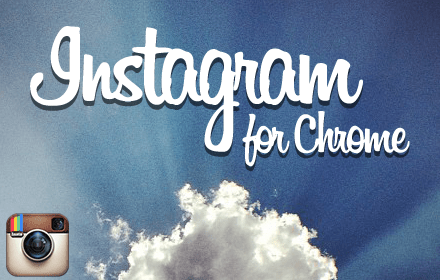
Установив расширение, вам нужно будет разрешить ему доступ к вашему Instagram-аккаунту. Если вы когда-нибудь решите отказаться от использования Instagram for Chrome , деинсталлируйте его точно так же, как другие расширения. Единственное, что вам придется сделать вручную, – это отключить связь со своим аккаунтом, войдя в Instagram со своего компьютера.

По завершении авторизации нажмите кнопку расширения и ждите. В первый раз ему потребуется некоторое время, чтобы перенести содержимое вашего аккаунта. Интерфейс очень прост; изображения появляются во всплывающих окнах, под каждым есть кнопки для оставления лайков, комментариев и распечатки. Кликнув по имени пользователя, разместившего фотографию, вы попадете на страницу с его профилем. Три точки в правом верхнем углу маленького окна предлагают дополнительные опции (как в приложении для iPhone) для просмотра своей ленты новостей, профиля, популярных фото, изображений, загруженных вашими друзьями, а также для знакомства со списком ваших подписчиков. Кнопка обновления справа вверху позволяет знакомиться с самыми свежими новостями. Если вы наведете курсор на изображение, оно будет слегка подсвечиваться, давая тем самым знать, на какой фотографии вы остановились.

Подводя итог сказанному выше, следует отметить, что Instagram for Chrome – привлекательная программа-просмотрщик, интерфейс которой максимально приближен к оригинальной версии Instagram. Более того, она намного легче и быстрее большинства доступных веб-программ для просмотра изображений.
Понравилось расширение? Вы также можете взглянуть и на другие Chrome-расширения, с которыми мы знакомили вас ранее.


















